Bagaimana cara memperbaiki masalah mogok Call of Duty Black Ops 4?
Diterbitkan: 2019-04-04Enam bulan setelah Activision merilis Call of Duty: Black Ops 4, game ini tetap populer seperti sebelumnya. Meskipun tidak ada mode kampanye solo tradisional, mode Blackout multiplayer dan battle royale-style konvensional berisi cukup banyak barang game untuk membuat gamer terus datang. Meskipun demikian, sering ada keluhan tentang game yang mogok di Windows.
Jika Anda termasuk dalam kategori orang yang mengeluh tentang masalah mogok Black Ops 4 , Anda telah datang ke tempat yang tepat. Kami telah memberi Anda beberapa solusi yang akan memperbaiki permainan Anda dan memungkinkan Anda memainkannya semulus mungkin.
Mengapa Black Ops 4 mogok?
Ini benar-benar pertanyaan yang sulit untuk dijawab karena beberapa alasan. Keputusan Activision untuk menggunakan Blizzard's Battle.net alih-alih Steam untuk game versi Windows semakin memperumit masalah. Masalah crash game secara umum dapat disebabkan oleh berbagai faktor, dan kasus Black Ops 4 tidak berbeda.
Namun, kami telah mempersempit penyebab crash Black Ops 4 menjadi enam alasan. Tanpa driver yang benar dan diperbarui, game kemungkinan tidak akan berfungsi dengan baik. Itu juga dapat macet jika CPU Anda di-overclock terlalu banyak di luar kecepatan yang disarankan. Alasan lain mengapa Black Ops 4 mogok adalah adanya masalah dalam game yang paling baik diperbaiki dengan tambalan dari pengembang. Pengaturan grafis yang salah juga dapat mengganggu gameplay. File game yang rusak dan perangkat keras yang tidak memadai juga cenderung menyebabkan crash.
Bagaimana cara memperbaiki Call of Duty: Black Ops 4 mogok?
Dengan semua alasan ini, apa cara terbaik untuk mencegah game Call of Duty: Black Ops 4 Anda mogok? Kenyataannya adalah, tidak ada solusi satu ukuran untuk semua. Karena metode yang sesuai untuk Anda akan bergantung pada penyebab masalah mogok Anda sendiri, Anda harus mencoba setiap solusi sampai satu menyelesaikan masalah Anda.
Tanpa urutan tertentu, berikut adalah langkah pemecahan masalah untuk masalah mogok Black Ops 4 :
- Periksa spesifikasi perangkat keras komputer Anda
- Terapkan tambalan terbaru ke game
- Instal driver grafis yang diperbarui
- Lakukan perbaikan permainan
- Sesuaikan kecepatan jam GPU Anda
- Ubah pengaturan grafis game Anda
Metode Satu: Periksa spesifikasi perangkat keras komputer Anda
Jika Anda entah bagaimana berhasil membuat Black Ops 4 bekerja di komputer kuno, bermainlah dengan adil untuk Anda. Tetapi kemungkinan besar game mengalami masalah pada sistem yang tidak memenuhi spesifikasi yang disarankan. Sebagian besar game multipemain modern dirancang untuk berjalan di PC dengan perangkat keras yang cukup canggih dan GPU khusus. Kelancaran permainan berbanding lurus dengan kualitas perangkat keras Anda.
Jadi, jika Anda menemukan masalah mogok saat menjalankan Black Ops 4 di PC Anda, mungkin ada baiknya memeriksa sistem Anda untuk melihat apakah sistem tersebut memenuhi persyaratan perangkat keras yang disarankan atau minimum untuk menjalankan game.
Berikut spesifikasi Call of Duty: Black Ops 4 PC Edition:
| Minimum | Direkomendasikan | |
| Sistem operasi | Windows 7, 64 bit | Windows 10, 64 bit |
| Prosesor | Intel Core i3-4340 AMD FX-6300 | Intel Core i5-2500K AMD Ryzen R% 1600X |
| GPU | GeForce GTX 660 2GB GeForce GTX 1050 2GB Radeon HD 7950 2GB | GeForce GTX 970 4GB GeForce GTX 1060 6GB Radeon R9 390 AMD RX 580 |
| RAM | 8GB | 12GB |
| HDD/SSD | 80GB | |
| DirectX | 11.0 |
Ikuti langkah-langkah ini untuk memeriksa spesifikasi perangkat keras Anda dan membandingkannya dengan spesifikasi game:
- Cari Pengaturan di Cortana dan klik hasil teratas.
- Harus Sistem> Tentang.
- Lihat prosesor, kecepatan jam, dan memori Anda di bagian Spesifikasi perangkat .
- Dari Cortana, buka Informasi Sistem.
- Klik tab Tampilan Komponen di Informasi Sistem untuk memperluas bagian tersebut.
- Lihat informasi kartu grafis Anda.
- Ketik dxdiag di Cortana dan jalankan programnya.
- Anda akan melihat versi DirectX Anda ditampilkan di sini.
Metode Dua: Terapkan tambalan terbaru ke gim
Treyarch—pengembang game untuk Black Ops 4 —telah meningkatkan kegembiraan bagi para pemain PC dengan merilis mode multipemain baru, Terinfeksi, dan pembaruan peta baru—Arsenal Sandstorm—pada 16 April. Ini adalah yang terbaru dari rangkaian terbaru patch dan pembaruan, beberapa di antaranya dirilis untuk menyelesaikan masalah yang mengganggu dalam game.

Anda dapat mengunjungi situs pengembang game untuk tambalan yang dapat menyelesaikan masalah kerusakan Anda. Anda mungkin akan menemukan satu atau dua pembaruan disertai dengan log perubahan yang merinci kesalahan yang diketahui yang dirilis untuk diperbaiki. Unduh dan instal tambalan yang sesuai dan periksa apakah kesalahan berlanjut.
Metode Tiga: Instal driver grafis yang diperbarui
Driver yang tidak terpasang dengan benar, usang, atau rusak dapat dan memang mengganggu kelancaran permainan. Untuk memperbaiki kerusakan Black Ops 4 , taruhan terbaik Anda adalah memperbarui driver yang relevan. Anda dapat melakukan pembaruan manual, menggunakan Pengelola Perangkat, atau menggunakan alat pihak ketiga seperti Auslogics Driver Updater.
- Perbarui secara manual
Metode ini memerlukan pergi ke situs web produsen untuk menemukan driver terbaru yang kompatibel untuk perangkat keras Anda. Ini rumit dan memakan waktu tetapi masih bisa dilakukan selama Anda tahu apa yang Anda lakukan. Untuk peluang sukses yang lebih tinggi, Anda harus mengetahui semua detail mengenai merek, merek, model, dan varian perangkat keras.
- Perbarui dengan Pengelola Perangkat
Pengelola Perangkat dapat membantu Anda memperbarui driver kartu video Anda ke iterasi terbaru. Masuk saja ke Pengelola Perangkat dan temukan perangkat kerasnya, lalu klik kanan dan biarkan Windows mencari perangkat lunak driver yang diperbarui secara otomatis.
- Perbarui dengan Auslogics Driver Updater
Metode pembaruan manual itu monoton dan membutuhkan beberapa pengetahuan teknis. Selain itu, menggunakan Pengelola Perangkat bukanlah cara yang dijamin karena Windows mungkin gagal menemukan driver yang diperlukan. Taruhan terbaik Anda adalah menggunakan alat pembaruan driver otomatis yang akan menemukan semua driver dan memperbaruinya dengan satu klik. Auslogics Driver Updater direkomendasikan untuk hasil terbaik. Unduh dan instal di PC Anda, lalu izinkan untuk memindai sistem Anda. Ini akan menemukan driver terbaru, kompatibel dan direkomendasikan pabrikan untuk kartu grafis Anda.
Jangan lupa untuk me-restart PC Anda setelah Auslogics Driver Updater selesai bekerja.
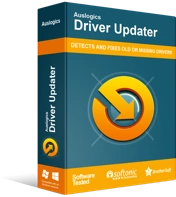
Atasi Masalah PC dengan Driver Updater
Performa PC yang tidak stabil sering kali disebabkan oleh driver yang sudah usang atau rusak. Auslogics Driver Updater mendiagnosis masalah driver dan memungkinkan Anda memperbarui driver lama sekaligus atau satu per satu agar PC Anda berjalan lebih lancar
Metode Empat: Lakukan perbaikan game
Activision agak mengejutkan komunitas game Call of Duty ketika memilih Blizzard, dan bukan Steam yang lebih populer, sebagai platform PC untuk Black Ops 4 . Tetapi satu manfaat dari keputusan tersebut adalah kemampuan untuk memindai dan memperbaiki game yang tidak berfungsi:
- Luncurkan aplikasi Blizzard .
- Navigasikan ke Game dan temukan Perluas tab Opsi dan pilih Pindai dan Perbaiki.
- Ikuti langkah-langkah di layar.
- Hidupkan Kembali komputer Anda.
Anda harus dapat memainkan game tanpa masalah.
Metode Lima: Tweak kecepatan clock GPU Anda
Jika Anda melakukan overclock GPU secara sembrono dalam upaya untuk meningkatkan kinerja yang lebih tinggi, Anda berisiko membuat game Anda tidak stabil. Cobalah untuk tidak terlalu tinggi melebihi kecepatan clock maksimum yang direkomendasikan yang ditentukan oleh pabrikan.
Jika Anda telah mengikuti langkah-langkah di atas tetapi masih mendapatkan masalah mogok di Black Ops 4, Anda mungkin ingin mencoba menurunkan kecepatan clock GPU Anda dan melihat apa yang terjadi.
Metode Enam: Ubah pengaturan grafis dalam game Anda
Menurunkan pengaturan grafis dalam game dapat menyebabkan sedikit kehilangan fps dan kejernihan visual, tetapi mungkin menyelesaikan masalah mogok yang masih ada. Ini adalah ide yang baik untuk bereksperimen dengan pengaturan berbagai tingkat Anti-Aliasing, V-Sync dan pengaturan lainnya dan melihat kombinasi konfigurasi yang menghilangkan masalah.
Silakan tinggalkan komentar di bawah jika Anda memiliki pertanyaan.
